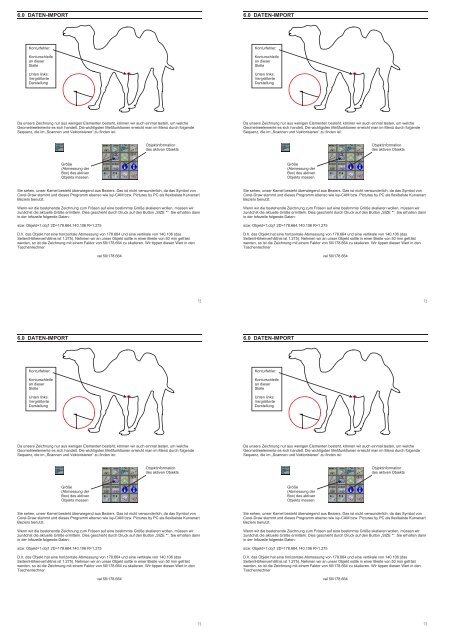isy Handbuch 01-2000.pdf
isy Handbuch 01-2000.pdf
isy Handbuch 01-2000.pdf
Erfolgreiche ePaper selbst erstellen
Machen Sie aus Ihren PDF Publikationen ein blätterbares Flipbook mit unserer einzigartigen Google optimierten e-Paper Software.
6.0 DATEN-IMPORT<br />
6.0 DATEN-IMPORT<br />
Konturfehler:<br />
Konturschleife<br />
an dieser<br />
Stelle<br />
Unten links:<br />
Vergrößerte<br />
Darstellung<br />
Konturfehler:<br />
Konturschleife<br />
an dieser<br />
Stelle<br />
Unten links:<br />
Vergrößerte<br />
Darstellung<br />
Da unsere Zeichnung nur aus wenigen Elementen besteht, können wir auch einmal testen, um welche<br />
Geometrieelemente es sich handelt. Die wichtigsten Meßfunktionen erreicht man im Menü durch folgende<br />
Sequenz, die im „Scannen und Vektorisieren“ zu finden ist:<br />
Da unsere Zeichnung nur aus wenigen Elementen besteht, können wir auch einmal testen, um welche<br />
Geometrieelemente es sich handelt. Die wichtigsten Meßfunktionen erreicht man im Menü durch folgende<br />
Sequenz, die im „Scannen und Vektorisieren“ zu finden ist:<br />
Objektinformation<br />
des aktiven Objekts<br />
Objektinformation<br />
des aktiven Objekts<br />
Größe<br />
(Abmessung der<br />
Box) des aktiven<br />
Objekts messen<br />
Größe<br />
(Abmessung der<br />
Box) des aktiven<br />
Objekts messen<br />
Sie sehen, unser Kamel besteht überwiegend aus Beziers. Das ist nicht verwunderlich, da das Symbol von<br />
Corel-Draw stammt und dieses Programm ebenso wie <strong>isy</strong>-CAM bzw. Pictures by PC als flexibelste Kurvenart<br />
Beziers benutzt.<br />
Wenn wir die bestehende Zeichnung zum Fräsen auf eine bestimmte Größe skalieren wollen, müssen wir<br />
zunächst die aktuelle Größe ermitteln. Dies geschieht durch Druck auf den Button „SIZE *“. Sie erhalten dann<br />
in der Infozeile folgende Daten:<br />
size: Objekt=1:obj1 2D=178.664,140.106 R=1.275<br />
D.h. das Objekt hat eine horizontale Abmessung von 178.664 und eine vertikale von 140.106 (das<br />
Seiten/Höhenverhältnis ist 1.275). Nehmen wir an unser Objekt sollte in einer Breite von 50 mm gefräst<br />
werden, so ist die Zeichnung mit einem Faktor von 50/178.664 zu skalieren. Wir tippen diesen Wert in den<br />
Taschenrechner<br />
val 50/178.664<br />
Sie sehen, unser Kamel besteht überwiegend aus Beziers. Das ist nicht verwunderlich, da das Symbol von<br />
Corel-Draw stammt und dieses Programm ebenso wie <strong>isy</strong>-CAM bzw. Pictures by PC als flexibelste Kurvenart<br />
Beziers benutzt.<br />
Wenn wir die bestehende Zeichnung zum Fräsen auf eine bestimmte Größe skalieren wollen, müssen wir<br />
zunächst die aktuelle Größe ermitteln. Dies geschieht durch Druck auf den Button „SIZE *“. Sie erhalten dann<br />
in der Infozeile folgende Daten:<br />
size: Objekt=1:obj1 2D=178.664,140.106 R=1.275<br />
D.h. das Objekt hat eine horizontale Abmessung von 178.664 und eine vertikale von 140.106 (das<br />
Seiten/Höhenverhältnis ist 1.275). Nehmen wir an unser Objekt sollte in einer Breite von 50 mm gefräst<br />
werden, so ist die Zeichnung mit einem Faktor von 50/178.664 zu skalieren. Wir tippen diesen Wert in den<br />
Taschenrechner<br />
val 50/178.664<br />
72<br />
72<br />
6.0 DATEN-IMPORT<br />
6.0 DATEN-IMPORT<br />
Konturfehler:<br />
Konturschleife<br />
an dieser<br />
Stelle<br />
Unten links:<br />
Vergrößerte<br />
Darstellung<br />
Konturfehler:<br />
Konturschleife<br />
an dieser<br />
Stelle<br />
Unten links:<br />
Vergrößerte<br />
Darstellung<br />
Da unsere Zeichnung nur aus wenigen Elementen besteht, können wir auch einmal testen, um welche<br />
Geometrieelemente es sich handelt. Die wichtigsten Meßfunktionen erreicht man im Menü durch folgende<br />
Sequenz, die im „Scannen und Vektorisieren“ zu finden ist:<br />
Da unsere Zeichnung nur aus wenigen Elementen besteht, können wir auch einmal testen, um welche<br />
Geometrieelemente es sich handelt. Die wichtigsten Meßfunktionen erreicht man im Menü durch folgende<br />
Sequenz, die im „Scannen und Vektorisieren“ zu finden ist:<br />
Objektinformation<br />
des aktiven Objekts<br />
Objektinformation<br />
des aktiven Objekts<br />
Größe<br />
(Abmessung der<br />
Box) des aktiven<br />
Objekts messen<br />
Größe<br />
(Abmessung der<br />
Box) des aktiven<br />
Objekts messen<br />
Sie sehen, unser Kamel besteht überwiegend aus Beziers. Das ist nicht verwunderlich, da das Symbol von<br />
Corel-Draw stammt und dieses Programm ebenso wie <strong>isy</strong>-CAM bzw. Pictures by PC als flexibelste Kurvenart<br />
Beziers benutzt.<br />
Wenn wir die bestehende Zeichnung zum Fräsen auf eine bestimmte Größe skalieren wollen, müssen wir<br />
zunächst die aktuelle Größe ermitteln. Dies geschieht durch Druck auf den Button „SIZE *“. Sie erhalten dann<br />
in der Infozeile folgende Daten:<br />
size: Objekt=1:obj1 2D=178.664,140.106 R=1.275<br />
D.h. das Objekt hat eine horizontale Abmessung von 178.664 und eine vertikale von 140.106 (das<br />
Seiten/Höhenverhältnis ist 1.275). Nehmen wir an unser Objekt sollte in einer Breite von 50 mm gefräst<br />
werden, so ist die Zeichnung mit einem Faktor von 50/178.664 zu skalieren. Wir tippen diesen Wert in den<br />
Taschenrechner<br />
val 50/178.664<br />
Sie sehen, unser Kamel besteht überwiegend aus Beziers. Das ist nicht verwunderlich, da das Symbol von<br />
Corel-Draw stammt und dieses Programm ebenso wie <strong>isy</strong>-CAM bzw. Pictures by PC als flexibelste Kurvenart<br />
Beziers benutzt.<br />
Wenn wir die bestehende Zeichnung zum Fräsen auf eine bestimmte Größe skalieren wollen, müssen wir<br />
zunächst die aktuelle Größe ermitteln. Dies geschieht durch Druck auf den Button „SIZE *“. Sie erhalten dann<br />
in der Infozeile folgende Daten:<br />
size: Objekt=1:obj1 2D=178.664,140.106 R=1.275<br />
D.h. das Objekt hat eine horizontale Abmessung von 178.664 und eine vertikale von 140.106 (das<br />
Seiten/Höhenverhältnis ist 1.275). Nehmen wir an unser Objekt sollte in einer Breite von 50 mm gefräst<br />
werden, so ist die Zeichnung mit einem Faktor von 50/178.664 zu skalieren. Wir tippen diesen Wert in den<br />
Taschenrechner<br />
val 50/178.664<br />
72<br />
72